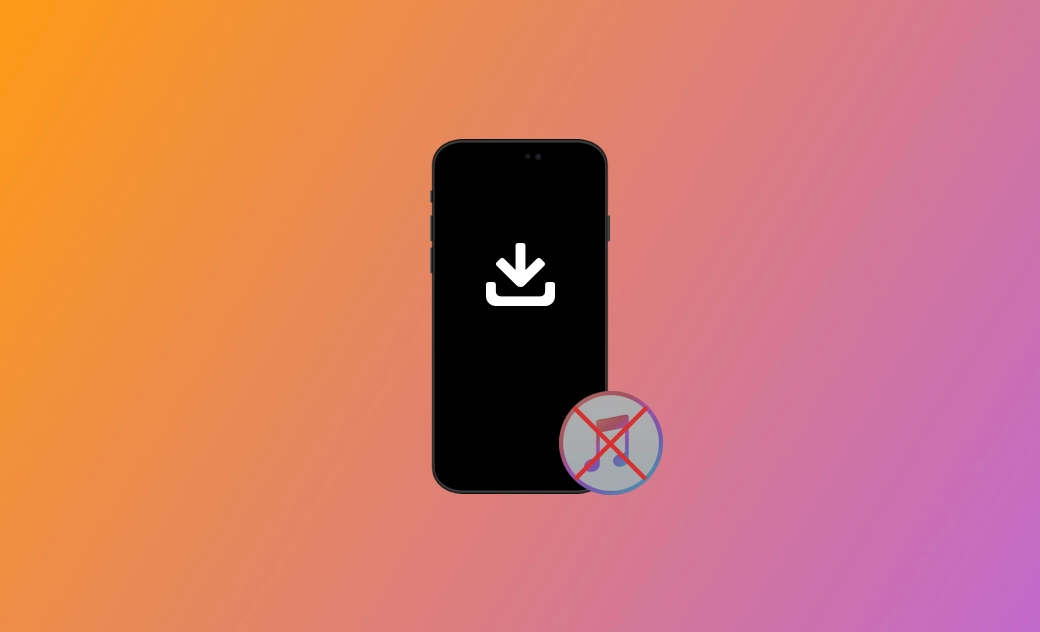Cómo reinstalar iOS en el iPhone con o sin iTunes
Si estás experimentando complicaciones con tu iPhone, reinstalar iOS podría ayudarte a resolver el problema. Esta guía te mostrará los pasos a seguir. Échale un vistazo ahora.
Aunque iOS es cada vez más estable, no es raro ver iPhones con problemas. Cuando se produce un problema en tu iPhone, el reinicio o forzar el reinicio normalmente pueden resolverlo. Si el problema persiste después de intentar estos pasos, reinstalar tu iOS podría ser la mejor solución.
En el siguiente contenido, te enseñaremos cuándo deberías considerar reinstalar iOS en tu iPhone y te proporcionaremos una guía paso a paso sobre cómo hacerlo. Sigue leyendo.
¿Cuándo deberías reinstalar iOS en el iPhone?
Reinstalar iOS no debería ser tu primera opción hasta que no hayas intentado reiniciar o forzar el reinicio de tu iPhone.
Además, a continuación, te mostramos otros escenarios en los que puede que tengas que reinstalar iOS en tu iPhone:
- Hay problemas con iOS.
- Tu iPhone se comporta anormalmente después de hacer jailbreak y quieres devolverlo a su estado original.
- Tu iPhone ha sido afectado por malware y necesitas realizar una nueva instalación de iOS.
- Quieres actualizar a una versión superior de iOS.
Ahora que ya sabes cuándo reinstalar iOS, veamos cómo hacerlo con o sin iTunes.
Cómo reinstalar iOS en el iPhone con iTunes
Si tienes acceso a un ordenador, puedes reinstalar iOS en tu iPhone utilizando iTunes (o el Finder en caso de macOS Catalina y versiones posteriores).
La ventaja de utilizar iTunes es que puedes hacer fácilmente una copia de seguridad de tu iPhone antes de realizar la reinstalación.
A continuación, te explicamos cómo:
- Conecta tu iPhone a tu PC o al Mac.
- Si es necesario, desbloquea tu iPhone y confía en tu ordenador.
- Abre el Finder o iTunes, y luego haz clic en el icono de iPhone para acceder a la página resumen de tu dispositivo.
- Ve a la sección Copias de seguridad, selecciona la opción de copia de seguridad que prefieras y, a continuación, haz clic en el botón Realizar copia de seguridad ahora.
- Una vez completada la copia de seguridad, haz clic en el botón Restaurar iPhone.
- Confirma la acción haciendo clic en el botón Restaurar en la ventana emergente.
- Cuando el proceso de restauración haya finalizado, tu iPhone se reiniciará. A continuación, podrás configurarlo como si fuera uno nuevo.
Cómo reinstalar iOS en el iPhone sin iTunes
¿Qué pasa si no tienes un ordenador a mano? ¿Es posible reinstalar iOS en tu iPhone sin usar un ordenador o iTunes?
La respuesta es sí. Puedes conseguirlo fácilmente utilizando la app Ajustes de tu iPhone. Sólo tienes que seguir estos pasos:
- Si es posible, haz una copia de seguridad de tu iPhone en iCloud.
- Una vez finalizada la copia de seguridad de tu dispositivo, abre la app Ajustes.
- Ve a General > Transferir o restablecer el iPhone > Borrar contenidos y ajustes > Continuar.
- Introduce el código de pantalla de 6 dígitos y confirma la acción. (Aprende qué hacer si olvidas el código de acceso de tu iPhone.)
- Espera a que finalice el proceso de borrado. Una vez completado, tu iOS será reinstalado.
Consejo adicional: Cómo solucionar fácilmente problemas del iPhone utilizando BuhoRepair
Son muchos los problemas que pueden surgir cuando usas tu iPhone. Si no eres un entendido de software de Apple del iPhone, utilizar una herramienta profesional de reparación del sistema iOS como BuhoRepair para hacer frente a los problemas de tu iPhone es la mejor estrategia.
BuhoRepair es una herramienta de reparación del sistema diseñada para solucionar problemas comunes con el iPhone, el iPad y el iPod touch. No requiere ningún conocimiento de iOS, y cualquiera puede dominar su uso en cuestión de segundos.
A continuación, como referencia, te mostramos algunas de sus principales funciones:
- Soluciona cientos de problemas comunes de iOS / iPadOS.
- Restablece tu dispositivo.
- Actualiza y hace downgrade de iOS.
- Entra y sale automáticamente del modo de recuperación.
Para concluir
En esta guía, hemos tratado cuándo y cómo reinstalar iOS en tu iPhone. Para ayudarte a gobernar los problemas de iOS con facilidad, también hemos introducido una útil herramienta de reparación del sistema iOS - BuhoRepair.
Esperamos que esta guía resuelva tus problemas. Si tienes alguna sugerencia mejor o deseas realizar cualquier pregunta, no dudes en ponerte en contacto con nosotros a través de Facebook o Twitter.